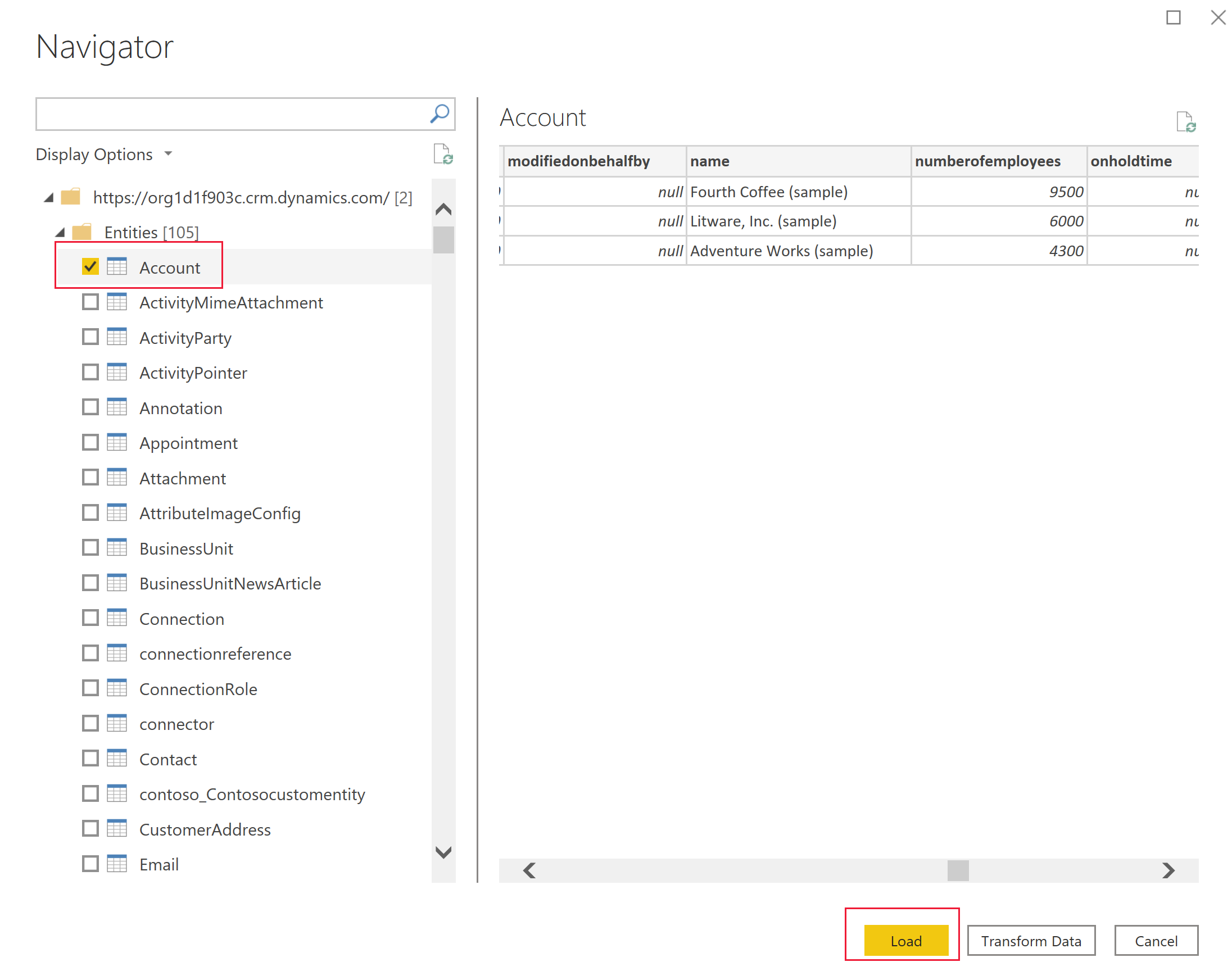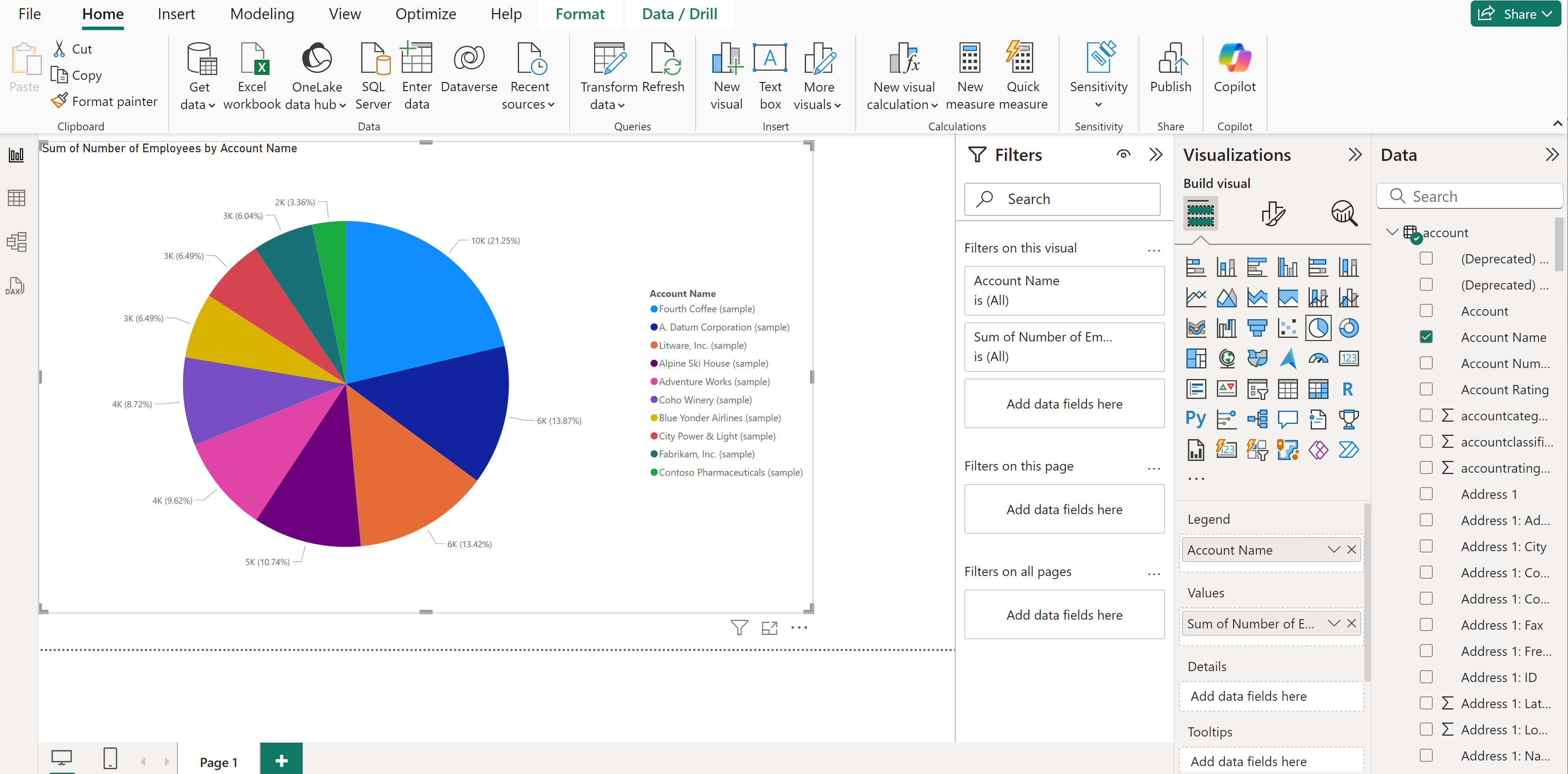Σημείωση
Η πρόσβαση σε αυτήν τη σελίδα απαιτεί εξουσιοδότηση. Μπορείτε να δοκιμάσετε να εισέλθετε ή να αλλάξετε καταλόγους.
Η πρόσβαση σε αυτήν τη σελίδα απαιτεί εξουσιοδότηση. Μπορείτε να δοκιμάσετε να αλλάξετε καταλόγους.
Το Microsoft Dataverse σάς δίνει τη δυνατότητα να συνδέεστε απευθείας με τα δεδομένα σας χρησιμοποιώντας το Power BI Desktop για να δημιουργείτε αναφορές και να τις δημοσιεύετε στο Power BI. Από το Power BI, οι αναφορές μπορούν να χρησιμοποιηθούν σε πίνακες εργαλείων, να κοινοποιηθούν σε άλλους χρήστες και να προσπελαστούν μέσω πλατφορμών σε φορητές συσκευές Power BI.
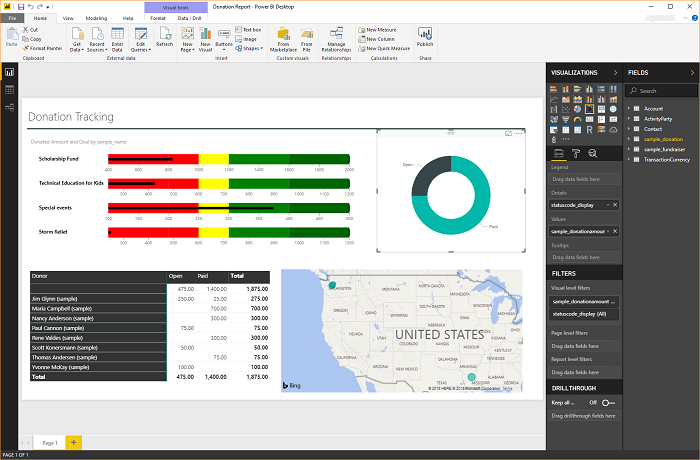
Προϋποθέσεις
Για να χρησιμοποιήσετε το Power BI με το Dataverse, πρέπει να έχετε τα ακόλουθα στοιχεία:
- Να κάνετε λήψη και εγκατάσταση του Power BI Desktop, που είναι μια δωρεάν εφαρμογή που εκτελείται στον τοπικό υπολογιστή. Μπορείτε να κάνετε λήψη του Power BI desktop εδώ.
- Ένα περιβάλλον Power Platform με τα παρακάτω προνόμια:
- Για να αποκτήσετε πρόσβαση σε δεδομένα σε έναν πίνακα, πρέπει να έχετε τα προνόμια ανάγνωσης του πίνακα.
- Για να τροποποιήσετε έναν πίνακα στο make.powerapps.com, πρέπει να έχετε έναν ρόλο ασφαλείας που περιλαμβάνει δικαιώματα δημιουργού, όπως υπεύθυνος προσαρμογής συστήματος ή υπεύθυνος προσαρμογής περιβάλλοντος.
- Πρέπει να διαθέτετε την κατάλληλη άδεια χρήσης Power BI για τη δημιουργία και την κοινοποίηση αναφορών Power BI.
- Για να χρησιμοποιήσετε τη σύνδεση Dataverse, η ρύθμιση Ενεργοποίηση τελικό σημείο TDS πρέπει να είναι ενεργοποιημένη στο περιβάλλον σας. Περισσότερες πληροφορίες: Διαχείριση ρυθμίσεων δυνατοτήτων
Σημείωση
Οι περισσότεροι διακομιστές μεσολάβησης δεν χειρίζονται τα δεδομένα του πρωτοκόλλου ροής δεδομένων σε πίνακα (TDS) που χρησιμοποιείται από τη σύνδεση Dataverse για το Power BI.
Σύνδεση με Dataverse με χρήση σύνδεσης
Ανοίξτε το Power BI Desktop. Επιλέξτε Αρχείο > Λήψη δεδομένων > Power Platform.
Επιλέξτε τη σύνδεση Dataverse και, στη συνέχεια, επιλέξτε Σύνδεση.
Στη λίστα περιβαλλόντων, αναπτύξτε το περιβάλλον που θέλετε, επιλέξτε τους πίνακες που θέλετε και, στη συνέχεια, επιλέξτε Φόρτωση.
Επιλέξτε από τις ακόλουθες επιλογές λειτουργίας Συνδεσιμότητας δεδομένων:
- Εισαγωγή: συνιστάται να εισαγάγετε δεδομένα στο Power BI όπου είναι δυνατό. Με αυτήν τη λειτουργία, τα δεδομένα αποθηκεύονται προσωρινά στην υπηρεσία Power BI και εισάγονται σε προγραμματισμένο χρονικό διάστημα.
- DirectQuery: συνδέεται απευθείας με τα δεδομένα στο Dataverse. Χρησιμοποιήστε αυτήν τη λειτουργία για ανάκτηση δεδομένων σε πραγματικό χρόνο. Αυτή η λειτουργία μπορεί επίσης να επιβάλει πιο αυστηρά το μοντέλο ασφαλείας Dataverse. Περισσότερες πληροφορίες: Οδηγίες μοντέλου DirectQuery στο Power BI Desktop.
Επιλέξτε ΟΚ. Μπορεί να σας ζητηθεί να συνδεθείτε χρησιμοποιώντας τα ίδια διαπιστευτήρια που χρησιμοποιείτε για να συνδεθείτε στο Power Apps και στο Dataverse. Επιλέξτε Σύνδεση.
Σημαντικό
Για να χρησιμοποιήσετε τη σύνδεση Dataverse, οι θύρες TCP 1433 ή/και 5558 πρέπει να είναι ανοιχτές για σύνδεση. Εάν έχει ενεργοποιηθεί μόνο η θύρα 5558, πρέπει να προσαρτήσετε αυτόν τον αριθμό θύρας στη διεύθυνση URL του περιβάλλοντος, όπως yourenvironmentid.crm.dynamics.com:5558.
Δημιουργία αναφορών χρησιμοποιώντας πίνακες Dataverse
Αφού φορτώσετε τους πίνακες χρησιμοποιώντας μια σύνδεση, μπορείτε να ξεκινήσετε τη δημιουργία αναφορών ή να επαναλάβετε τα προηγούμενα βήματα για να προσθέσετε επιπλέον πίνακες. Για παράδειγμα, στο παράθυρο στήλες, επιλέξτε τη στήλη όνομα και, στη συνέχεια, επιλέξτε τη στήλη numberofemployees. Στο τμήμα παραθύρου Απεικονίσεις, επιλέξτε Γράφημα πίτας. Αυτό προσθέτει μια νέα απεικόνιση στον καμβά της αναφοράς σας.
Ειδικοί τύποι στηλών
Επιλογή στηλών
Οι στήλες επιλογής χρησιμοποιούνται σε πίνακες για να παρέχουν μια αναπτυσσόμενη λίστα στοιχείων σε ένα χρήστη ώστε να μπορεί να κάνει μια μεμονωμένη επιλογή σε εφαρμογές και ροές. Όταν χρησιμοποιείτε τη σύνδεση Dataverse, στήλες επιλογής θα εμφανίζονται σε δύο στήλες, για να εμφανίσουν τόσο τη μοναδική όσο και την εμφανιζόμενη τιμή στοιχείου.
Για παράδειγμα, εάν είχατε μια στήλη επιλογής στον πίνακά σας που ονομάζεται approvalstatus, θα μπορούσατε να δείτε δύο στήλες στο Power BI:
approvalstatus- Αυτό θα εμφανίσει μια μοναδική ακέραια τιμή για κάθε στοιχείο στην επιλογή σας. Τοapprovalstatusμπορεί να βοηθήσει όταν εφαρμόσετε φίλτρα, ώστε τα φίλτρα να μην επηρεάζονται όταν κάνετε μελλοντικές αλλαγές στο εμφανιζόμενο όνομα.approvalstatusname- Αυτό θα εμφανίσει το φιλικό εμφανιζόμενο όνομα του στοιχείου και χρησιμοποιείται συνήθως κατά την παρουσίαση της επιλογής σε πίνακα ή γράφημα.approvalstatusapprovalstatusname1 Υποβάλλονται 2 Υπό αναθεώρηση 3 Εγκριθεί 4 Απορρίφθηκαν
Στήλες αντίκτυπου στις επιδόσεις και ονόματος επιλογής
Κατά την ανάκτηση του ονόματος ετικέτας για μια στήλη επιλογής, το Dataverse συνδέει με τον εσωτερικό πίνακα αντιστοίχισης συμβολοσειρών (όπου αποθηκεύονται μεταφρασμένες ετικέτες). Εκτελείται για κάθε στήλη ετικέτας/ονόματος. Σημειώστε ότι αυτή η σύνδεση και πράξη φιλτράρει με τη σχέση "όνομα ετικέτας", αντί για τη στήλη τιμών, μπορεί να επηρεάσει σημαντικά τις επιδόσεις του ερωτήματος της αναφοράς.
Στήλες επιλογών
Οι επιλογές είναι παρόμοιες με τις στήλες επιλογών, με τη διαφορά ότι οι χρήστες μπορούν να επιλέξουν πολλά στοιχεία από τη λίστα. Προς το παρόν, οι επιλογές δεν υποστηρίζονται πλήρως με τη σύνδεση Dataverse. Όταν χρησιμοποιείτε μια σύνδεση Dataverse με στήλες επιλογών, λαμβάνετε μόνο τις ακέραιες τιμές, οι οποίες είναι διαχωρισμένες με κόμματα. Δεν επιστρέφονται οι στήλες ονόματος ετικέτας στοιχείου. Για περισσότερες πληροφορίες σχετικά με τους τύπους δεδομένων Dataverse που δεν υποστηρίζονται με τη σύνδεση Dataverse, ανατρέξτε στο θέμα Υποστηριζόμενες λειτουργίες και τύποι δεδομένων.
Αναζητήσεις
Οι στήλες αναζήτησης χρησιμοποιούν σχέση πινάκων πολλά προς ένα (N:1) ανάμεσα στον πίνακα που επεξεργάζεστε και τον τύπο γραμμής προορισμού που έχει προσδιοριστεί για την αναζήτηση. Οι αναζητήσεις παρουσιάζονται στο Power BI Desktop ως δύο στήλες, το αναγνωριστικό αναζήτησης και το όνομα αναγνωριστικού αναζήτησης.
Περιήγηση στις σχέσεις
Οι σχέσεις στο Dataverse απαιτούν τη δημιουργία σχέσης στο Power BI Desktop μεταξύ των δύο πινάκων, χρησιμοποιώντας μια στήλη GUID, αυτό είναι ένα μοναδικό αναγνωστικό που δημιουργήθηκε από το σύστημα και εξασφαλίζει ότι δημιουργούνται σχέσεις για τη δημιουργία γραμμών όταν υπάρχουν αμφιβολίες ή διπλότυπα σε άλλες στήλες. Μπορείτε να διαβάσετε περισσότερα σχετικά με τη Διαχείριση σχέσεων στο Power BI desktop εδώ.
Ενώ ορισμένες σχέσεις μπορεί να δημιουργηθούν αυτόματα, μπορείτε να αναθεωρήσετε και να εξασφαλίσετε τις σωστές σχέσεις που έχουν καθοριστεί κατά τη δημιουργία της αναφοράς σας:
- Η στήλη αναζήτησης στον πίνακα θα περιέχει το αναγνωριστικό GUID της γραμμής στον σχετικό πίνακα.
- Ο σχετικός πίνακας θα έχει μια στήλη με τη μορφή "[tableName]ID" που περιέχει το GUID, για παράδειγμα,
AccountidήMyCustomtableid - Χρησιμοποιώντας τη δυνατότητα διαχείρισης σχέσεων του Power BI desktop, μπορείτε να δημιουργήσετε μια νέα σχέση μεταξύ της στήλης αναζήτησης και της στήλης αναγνωριστικού στον σχετικό πίνακα.
Εύρεση της διεύθυνσης URL του περιβάλλοντος
Ανοίξτε το Power Apps, επιλέξτε το περιβάλλον στο οποίο θα συνδεθείτε, επιλέξτε Ρυθμίσεις στην επάνω δεξιά γωνία και, στη συνέχεια, επιλέξτε Λεπτομέρειες περιόδου λειτουργίας.
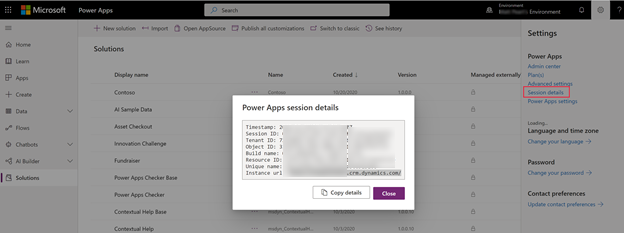
Στο παράθυρο διαλόγου Λεπτομέρειες περιόδου λειτουργίας Power Apps, επιλέξτε Αντιγραφή λεπτομερειών.
Επικολλήστε τις λεπτομέρειες της περιόδου λειτουργίας κάπου, όπως στο Σημειωματάριο, ώστε να μπορείτε να αντιγράψετε μόνο τη διεύθυνση URL της παρουσίας. Η διεύθυνση URL παρουσίας είναι η μοναδική διεύθυνση URL για το περιβάλλον σας. Η διεύθυνση URL θα πρέπει να είναι στη μορφή:
https://yourenvironmentid.crm.dynamics.com/. Διατηρήστε τη διεύθυνση ώστε να μπορείτε να τη χρησιμοποιήσετε κατά τη δημιουργία των αναφορών σας στο Power BI.
Αντιμετώπιση προβλημάτων
Μήνυμα λάθους: το μέγεθος των καρτελών επιστροφής δεν μπορεί να υπερβαίνει το 83886080
Αυτό το σφάλμα μπορεί να προκύψει με τη σύνδεση Dataverse όταν εκτελείτε ή σχεδιάζετε μια αναφορά με σύνολο αποτελεσμάτων μεγαλύτερο από 80 MB. Το TDS έχει όριο μεγέθους συνόλου αποτελεσμάτων 80 MB.
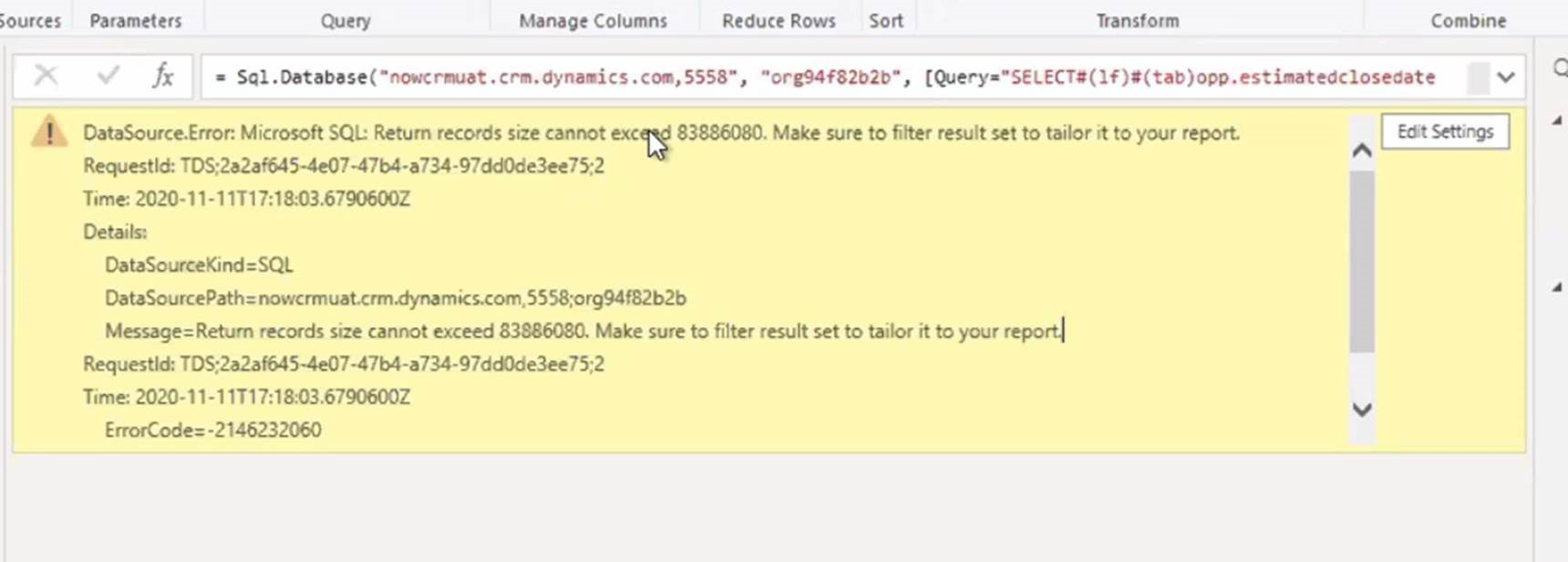 Για να επιλύσετε αυτό το όριο, βελτιστοποιήστε το ερώτημα προσθέτοντας φίλτρα και αποθέτοντας στήλες, ώστε το ερώτημα να επιστρέφει λιγότερα δεδομένα.
Για να επιλύσετε αυτό το όριο, βελτιστοποιήστε το ερώτημα προσθέτοντας φίλτρα και αποθέτοντας στήλες, ώστε το ερώτημα να επιστρέφει λιγότερα δεδομένα.
Λύση για πολύ μεγάλο αριθμό αναζήτησης ή στηλών επιλογής
Εάν το μήνυμα σφάλματος εμφανιστεί στο Power BI όταν προσπαθείτε να συνδεθείτε σε έναν πίνακα με έναν πολύ μεγάλο αριθμό στηλών αναζήτησης ή επιλογής, η παρακάτω μη αυτόματη λύση μπορεί να σας επιτρέψει να συνδεθείτε στον πίνακα. Ο λογαριασμός, η επαφή και ο πίνακας ευκαιριών ενδέχεται να αντιμετωπίσουν αυτό το ζήτημα όταν έχουν προσαρμοστεί εκτεταμένα με πρόσθετες στήλες αναζήτησης ή επιλογής.
Συνδεθείτε με μη αυτόματο τρόπο στον πίνακα μιας αναφοράς Power BI:
Στο Power BI Desktop με φορτωμένη την αναφορά, επιλέξτε Μετασχηματισμός δεδομένων για φόρτωση του Power Query.
Επιλέξτε Νέα πηγή > Κενό ερώτημα.
Ονομάστε το ερώτημά σας.
Επιλέξτε Προηγμένο πρόγραμμα επεξεργασίας στην καρτέλα Αρχική του Power BI Desktop.
Αντικαταστήστε το κείμενο του ερωτήματος με κείμενο ερωτήματος παρακάτω.
let Source = CommonDataService.Database("<myenvironment.crmX>.dynamics.com"), dbo_contact = Source{[Schema="dbo",Item="contact"]}[Data], #"selectedcolumns" = Table.SelectColumns(dbo_contact,{"fullname", "emailaddress1"}) in #"selectedcolumns"Αντικαταστήστε το myenvironment.crmX στο κείμενο ερωτήματος με την τιμή του τομέα περιβάλλοντος, για παράδειγμα contoso.crm4.
Επιλέξτε Τέλος.
Επιλέξτε Επιλογή στηλών για να προσθέσετε τυχόν πρόσθετες απαραίτητες στήλες.
Επιλέξτε Κλείσιμο και εφαρμογή για να αποθηκεύσετε τις αλλαγές μοντέλου.
Όταν σας ζητηθεί, επιλέξτε Απευθείας ερώτημα για το νέο ερώτημα.
Το ερώτημα μπορεί τώρα να χρησιμοποιηθεί στην αναφορά.
Μήνυμα λάθους: δεν είναι δυνατή η σύνδεση (πάροχος με όνομα Προμηθευτής σωλήνων, σφάλμα: 40 – Δεν ήταν δυνατό το άνοιγμα σύνδεσης με τον SQL Server)
Όταν παρουσιαστεί αυτό το μήνυμα λάθους, η σύνδεση αποτυγχάνει να συνδεθεί με το τελικό σημείο TDS. Αυτό μπορεί να συμβεί όταν η διεύθυνση URL που χρησιμοποιείται με τη σύνδεση περιλαμβάνει https:// ή/και το τελικό /.
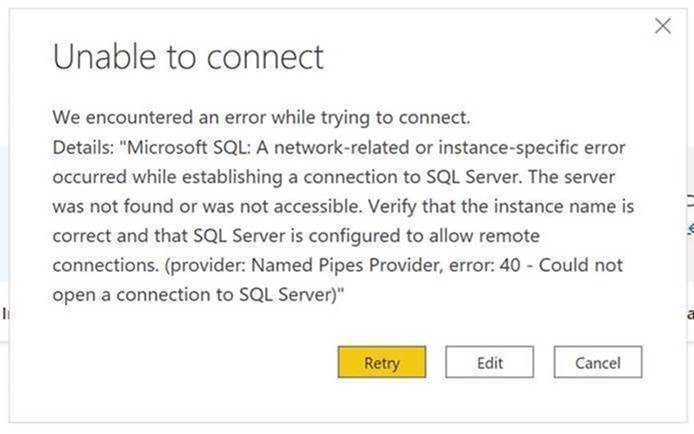 Καταργήστε το https:// και την τελική κάθετο, έτσι ώστε η διεύθυνση URL να έχει τη μορφή orgname.crm.dynamics.com.
Καταργήστε το https:// και την τελική κάθετο, έτσι ώστε η διεύθυνση URL να έχει τη μορφή orgname.crm.dynamics.com.
Αντιμετώπιση προβλημάτων ζητημάτων σύνδεσης
Για πληροφορίες σχετικά με την αντιμετώπιση προβλημάτων σύνδεσης κατά τη χρήση του τελικού σημείου TDS, ανατρέξτε στο θέμα Αντιμετώπιση προβλημάτων σύνδεσης.
Δείτε επίσης
Χρήση σύνθετων μοντέλων στο Power BI Desktop
Προβολή δεδομένων πίνακα Dataverse for Teams στο Power BI Desktop
Σημείωση
Μπορείτε να μας πείτε ποια γλώσσα προτιμάτε για την τεκμηρίωση; Πάρτε μέρος σε μια σύντομη έρευνα. (σημειώνεται ότι αυτή η έρευνα είναι στα Αγγλικά)
Η έρευνα θα διαρκέσει περίπου επτά λεπτά. Δεν συλλέγονται προσωπικά δεδομένα (δήλωση προστασίας προσωπικών δεδομένων).